訪問して頂きありがとうございます。まさふくろーです。
この記事では、プロセスやフローを図で表す方法をご紹介します。
目次
プロセスやフローを図で表す
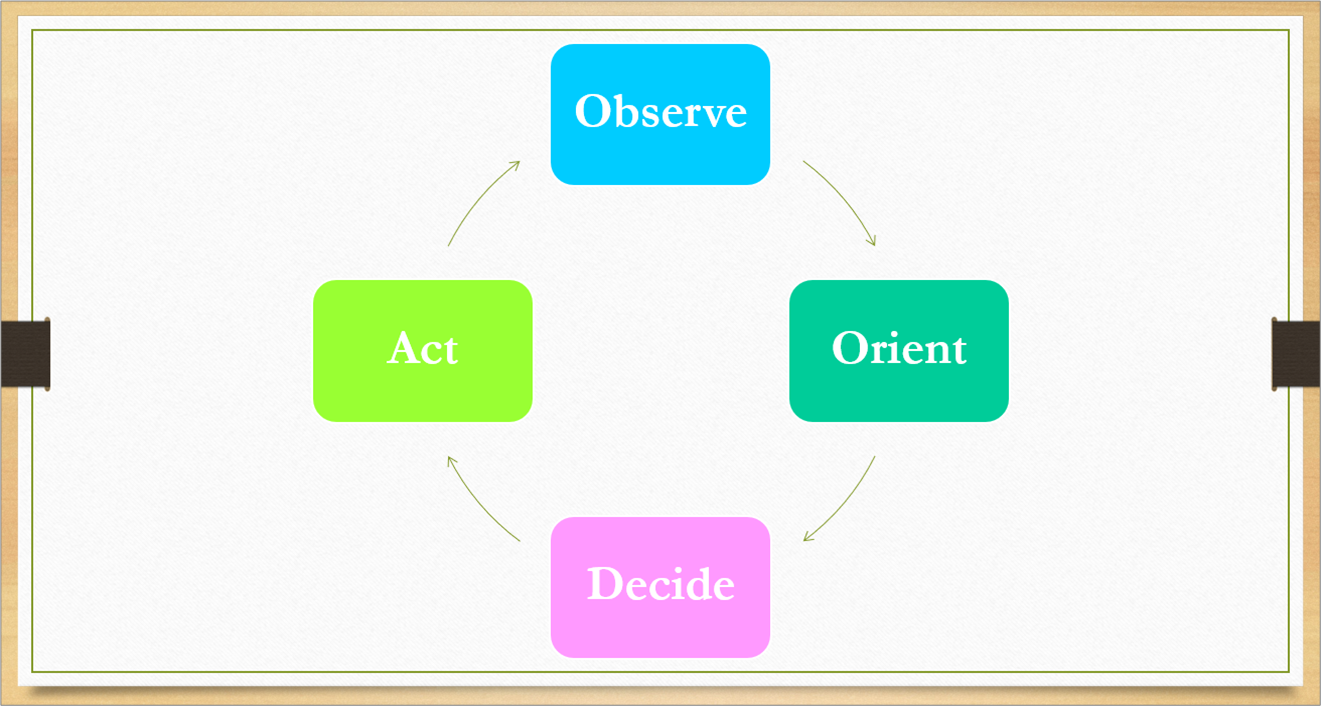
手順
おおまかな流れ
Step.1SmartArtグラフィックの挿入Step.2テキストに文字を入力Step.3余分な図形を削除Step.4図形の色を変更
詳細
Step.1 SmartArtグラフィックの挿入
①「挿入」タブをクリック⇒②《図》グループの「SmartArt」をクリックします。
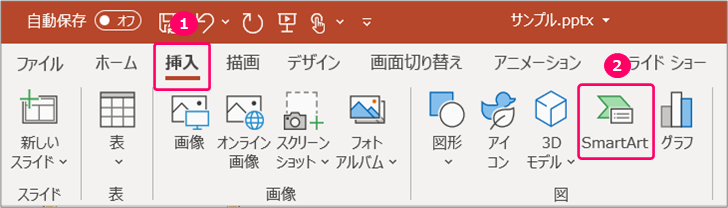
①「循環」を選択⇒②「ボックス循環」を選択⇒③「OK」をクリックします。
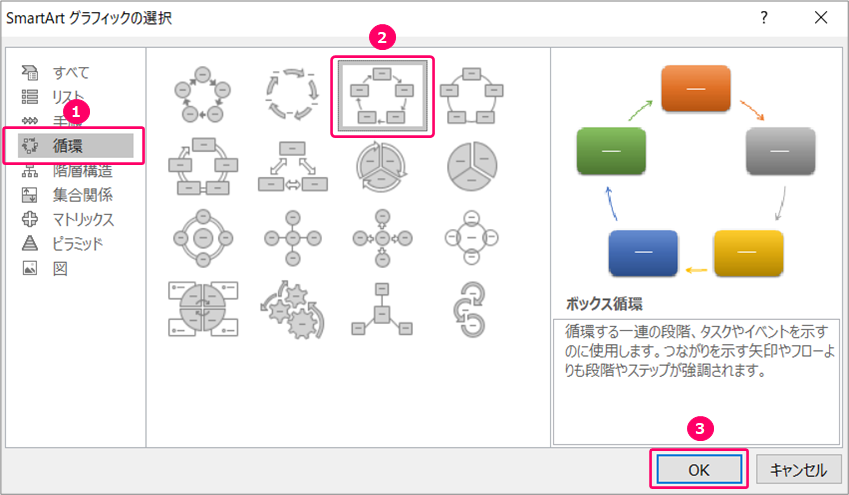
すると、スライド上にボックス循環のテンプレートが挿入されます。
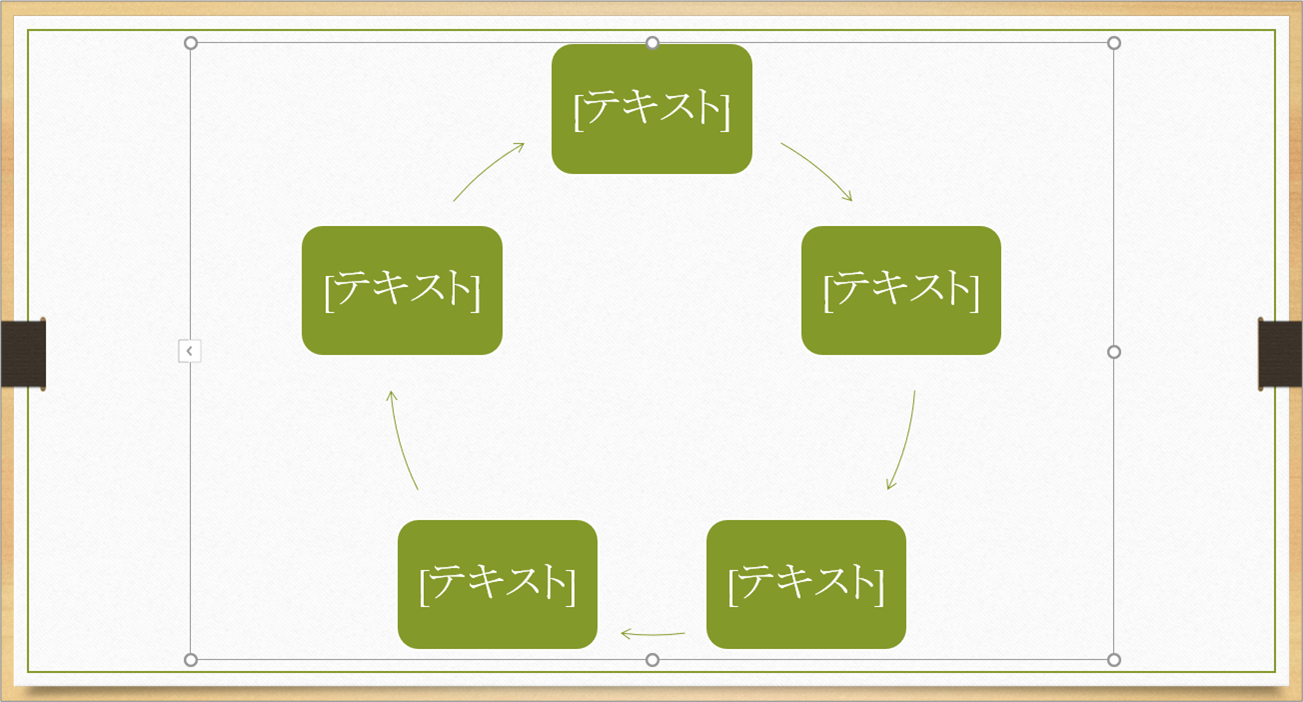
Step.2 テキストに文字を入力
テキスト部分に文字を入力します。
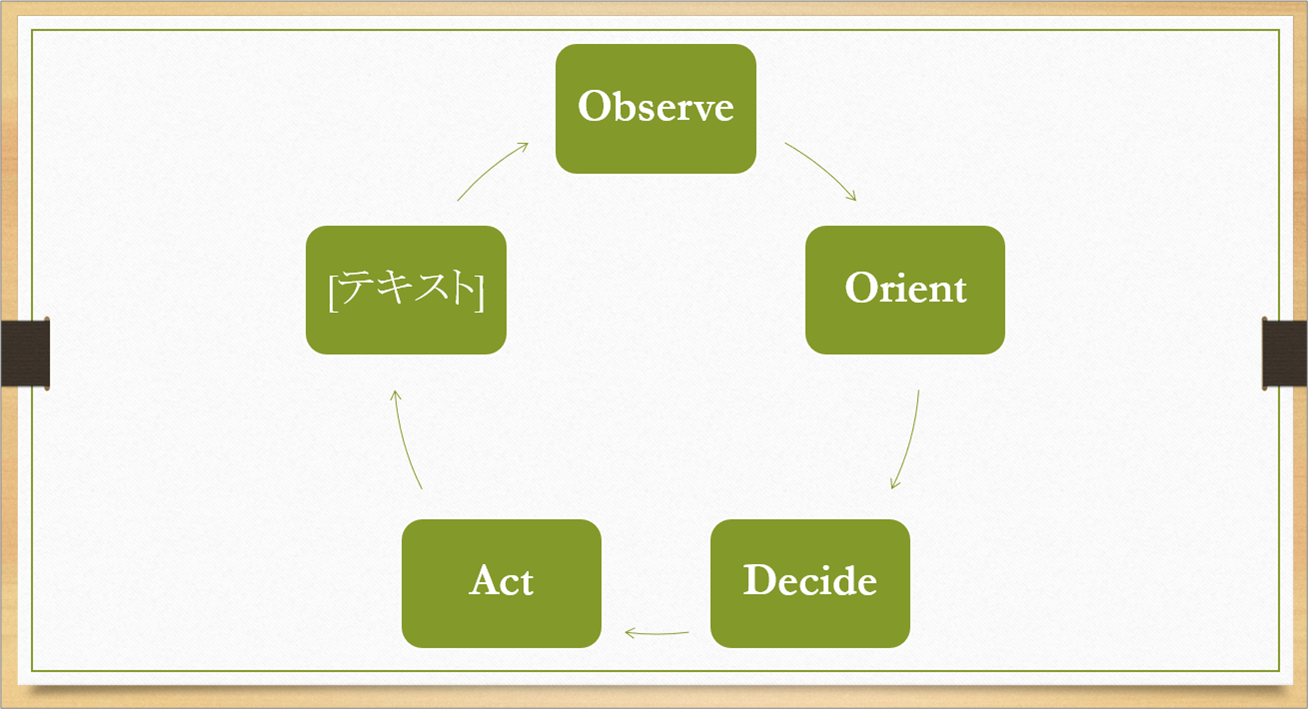
Step.3 余分な図形を削除
削除する図形を選択します。
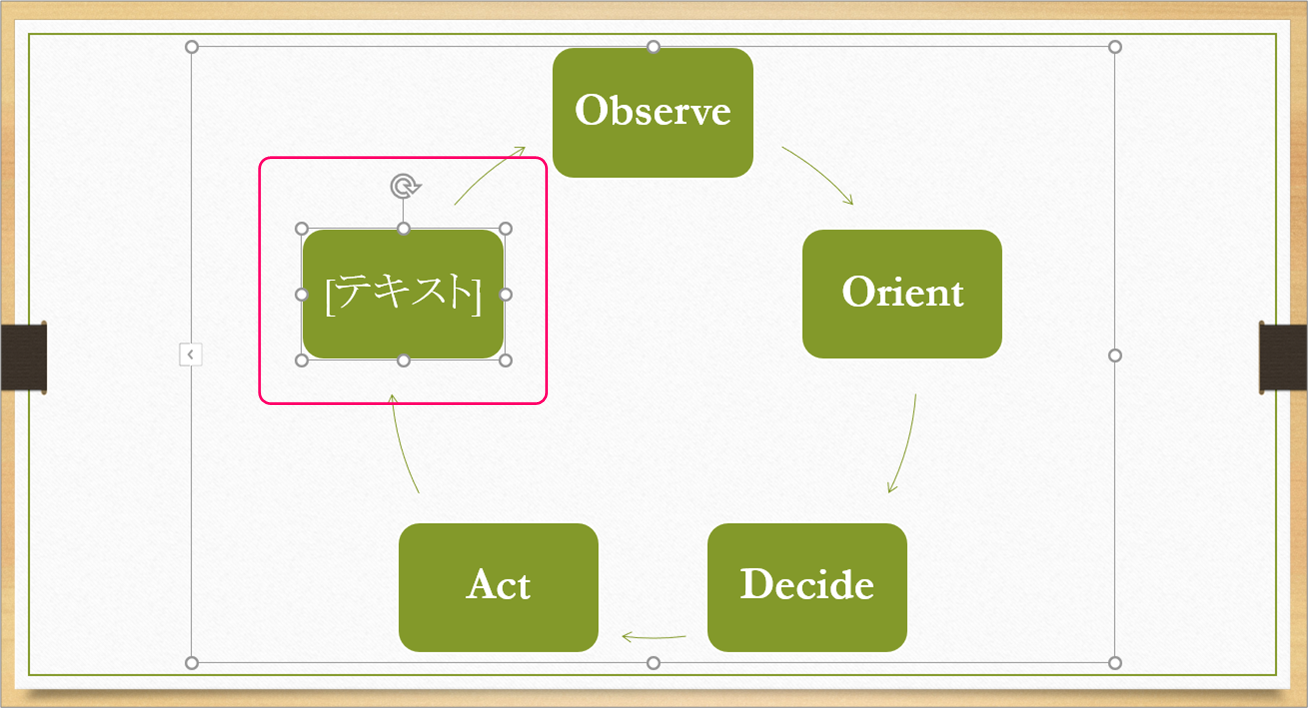
「Delete」キーを押すと、図形が削除されます。
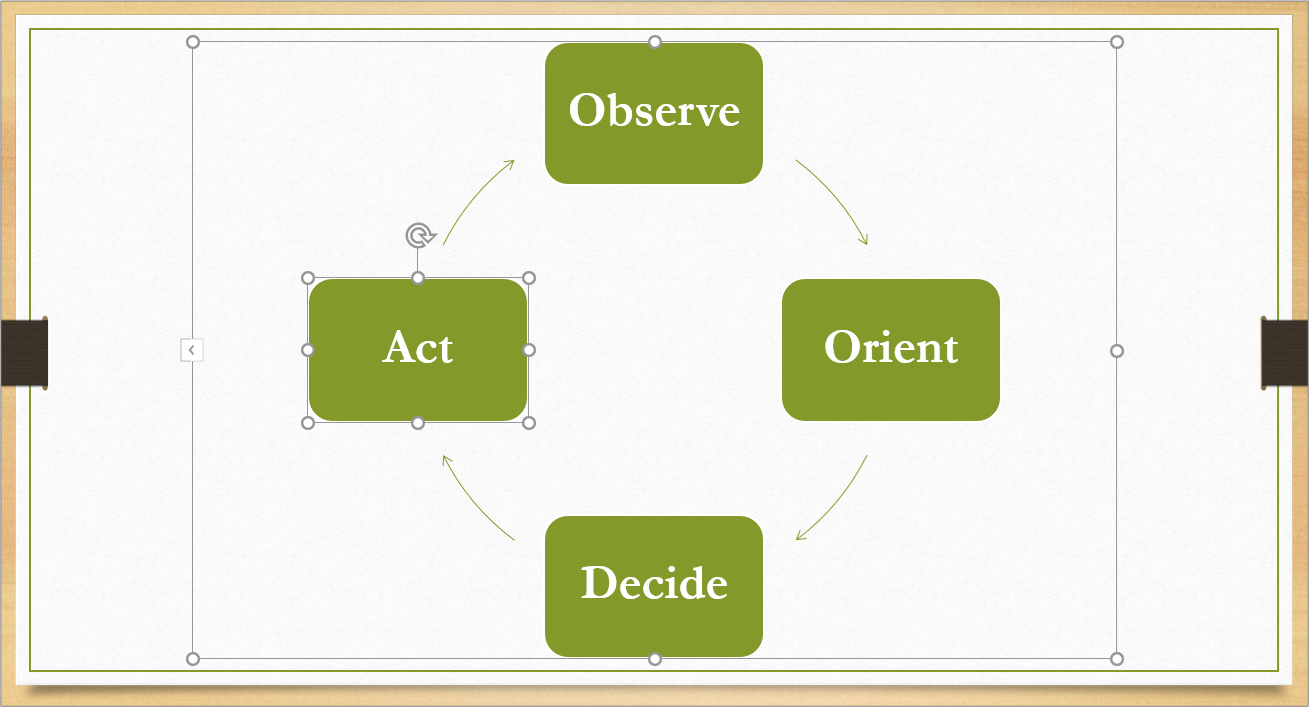
Step.4 図形の色を変更
図形をクリックして、選択します。
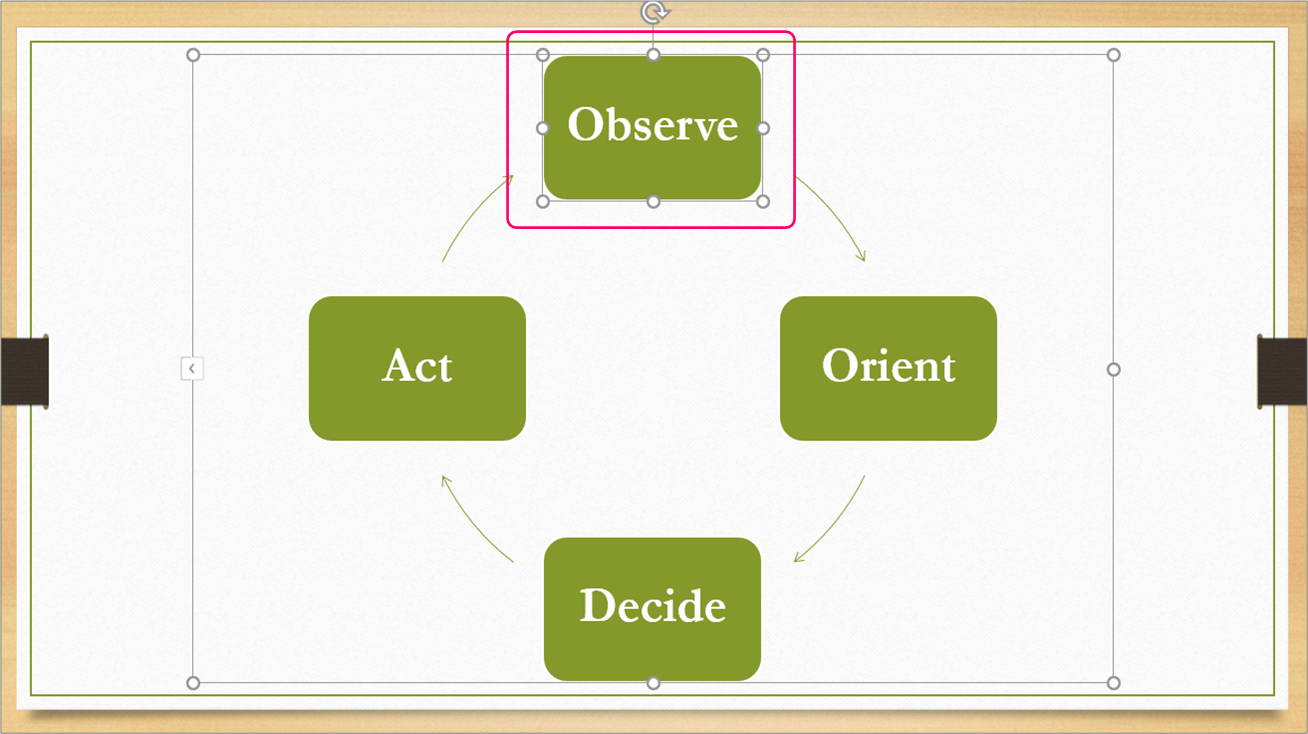
①「書式」タブをクリック⇒②《図形のスタイル》グループの「図形の塗りつぶし」を選択します。
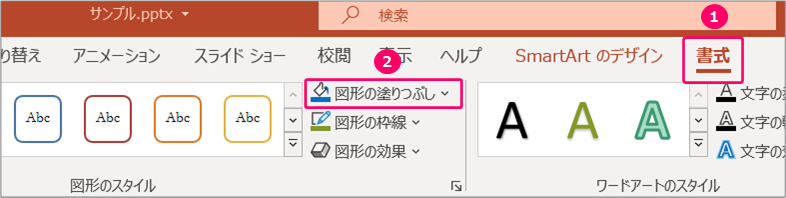
カラーパレットから、「水色」を選択します。

同じ要領で色を選択し、完成です。
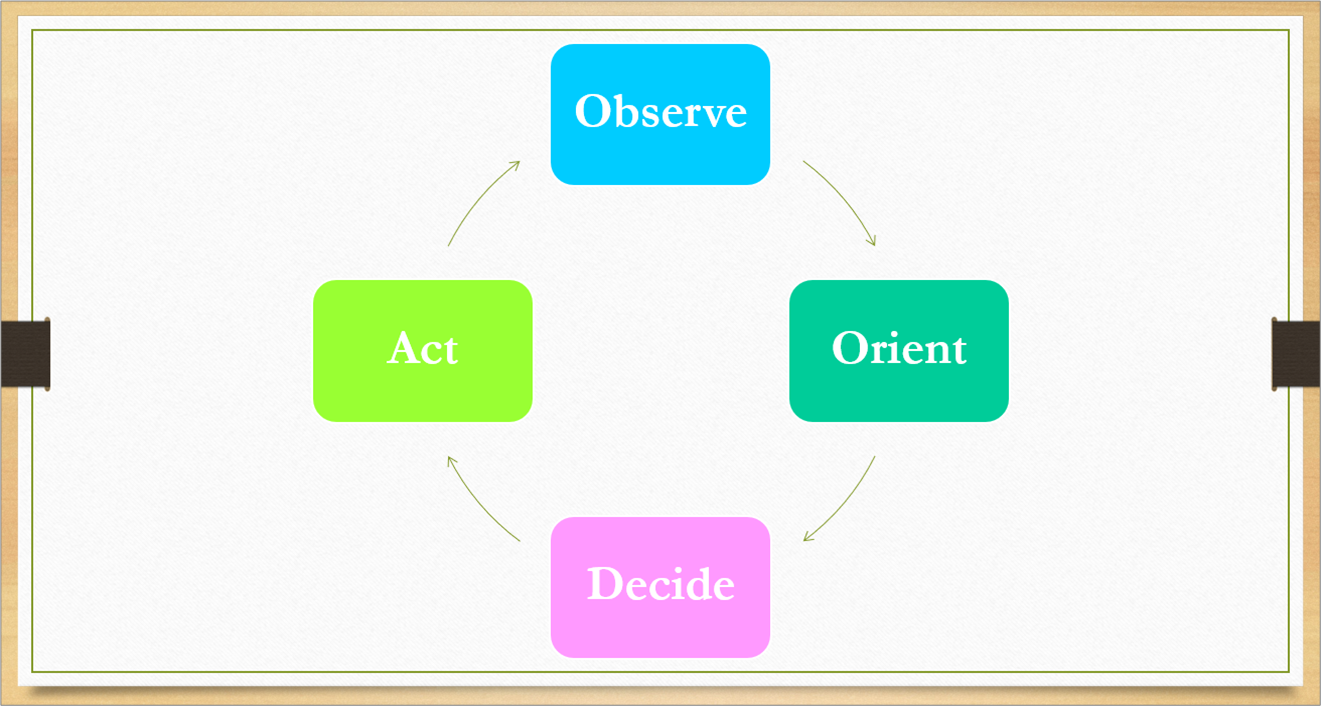
関連記事
最後まで読んでいただき、ありがとうございました!
本のまとめ記事はこちら


